 软件易用性检查表
软件易用性检查表
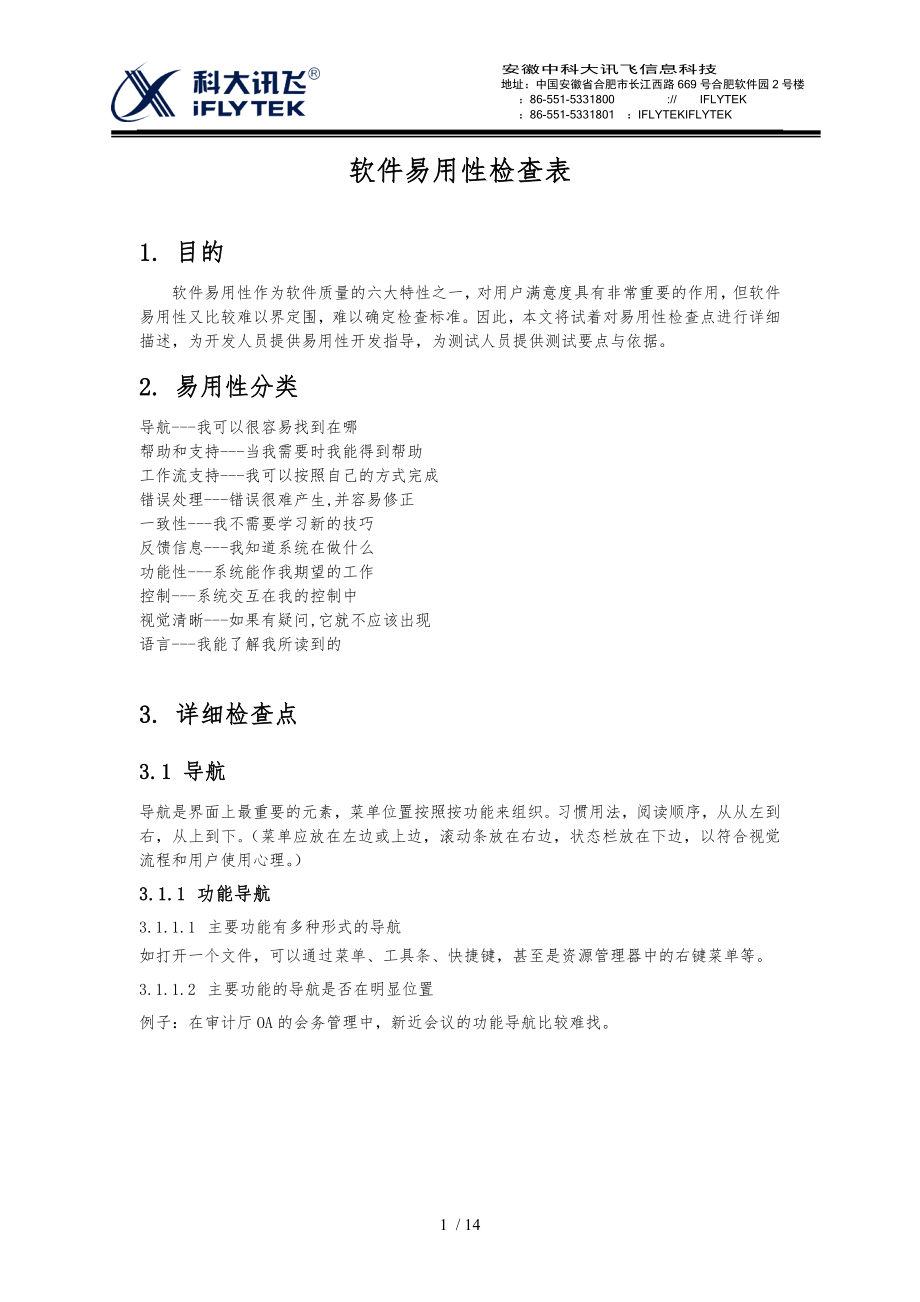


《软件易用性检查表》由会员分享,可在线阅读,更多相关《软件易用性检查表(14页珍藏版)》请在装配图网上搜索。
1、安徽中科大讯飞信息科技地址:中国安徽省合肥市长江西路669号合肥软件园2号楼 :86-551-5331800 :/ IFLYTEK :86-551-5331801 :IFLYTEKIFLYTEK软件易用性检查表1. 目的软件易用性作为软件质量的六大特性之一,对用户满意度具有非常重要的作用,但软件易用性又比较难以界定围,难以确定检查标准。因此,本文将试着对易用性检查点进行详细描述,为开发人员提供易用性开发指导,为测试人员提供测试要点与依据。2. 易用性分类导航-我可以很容易找到在哪帮助和支持-当我需要时我能得到帮助工作流支持-我可以按照自己的方式完成错误处理-错误很难产生,并容易修正一致性-我不
2、需要学习新的技巧反馈信息-我知道系统在做什么功能性-系统能作我期望的工作控制-系统交互在我的控制中视觉清晰-如果有疑问,它就不应该出现语言-我能了解我所读到的3. 详细检查点3.1 导航导航是界面上最重要的元素,菜单位置按照按功能来组织。习惯用法,阅读顺序,从从左到右,从上到下。(菜单应放在左边或上边,滚动条放在右边,状态栏放在下边,以符合视觉流程和用户使用心理。)3.1.1 功能导航3.1.1.1 主要功能有多种形式的导航如打开一个文件,可以通过菜单、工具条、快捷键,甚至是资源管理器中的右键菜单等。3.1.1.2 主要功能的导航是否在明显位置例子:在审计厅OA的会务管理中,新近会议的功能导航
3、比较难找。图表 1 审计厅OA的新建会议申请隐藏的比较深3.1.1.3 是否有明显的页面位置提示,位置提示是否正确3.1.1.4 完成相同或相近功能的按钮用Frame框起来,并要有功能说明或标题3.1.1.5 完成同一功能或任务的元素放在集中位置,减少鼠标移动的距离。3.1.1.6 界面要支持键盘自动浏览按钮功能,即按Tab键的自动切换功能。3.1.1.7 界面上首先应输入的和重要信息的控件在Tab顺序中应当靠前,位置也应放在窗口上较醒目的位置。3.1.1.8 同一界面上的控件数最好不要超过10个,多于10个时可以考虑使用分页界面显示。3.1.1.9 分页界面要支持在页面间的快捷切换,常用组合
4、快捷键Ctrl+Tab3.1.1.10 默认按钮要支持Enter与选操作,即按Enter后自动执行默认按钮对应操作。3.1.1.11 可写控件检测到非法输入后应给出说明并能自动获得焦点。3.1.1.12 Tab键的顺序与控件排列顺序要一直,目前流行总体从上到下,同时行间从左到右的方式。3.1.1.13 复选框和选项框按选择几率的高底而先后排列。3.1.1.14 复选框和选项框要有默认选项,并支持Tab选择。3.1.1.15 选项数相同时多用选项框而不用下拉列表框。3.1.1.16 界面空间较小时使用下拉框而不用选项框。3.1.1.17 选项数叫少时使用选项框,相反使用下拉列表框。3.1.1.1
5、8 如果一项命令还需要用户提供其他信息的,提示文本后应加”3.1.2 菜单3.1.2.1 采用“常用-主要-次要-工具-帮助”的位置排列,符合流行的Windows风格3.1.2.2 常用的有“文件”、“编辑”,“查看”等,几乎每个系统都有这些选项,当然要根据不同的系统有所取舍3.1.2.3 下拉菜单要根据菜单项选择项的含义进行分组,并且按照一定的规则进行排列,用横线隔开3.1.2.4 一组菜单的使用有先后要求或有向导作用时,应该按先后次序排列3.1.2.5 没有顺序要求的菜单项按使用频率和重要性排列,常用的放在开头, 不常用的靠后放置;重要的放在开头,次要的放在后边3.1.2.6 如果菜单项选
6、择项较多,应该采用加长菜单的长度而减少深度的原则排列3.1.2.7 菜单深度一般要求最多控制在三层以3.1.2.8 对常用的菜单要有快捷键方式3.1.2.9 对与进行的操作无关的菜单要用屏蔽的方式加以处理,最好采用动态加载方式(即只有需要的菜单才显示)3.1.2.10 菜单前的图标不宜太大,最好与字高保持一致3.1.2.11 主菜单的宽度要接近,字数不应多于四个,每个菜单的字数最好相同3.1.2.12 主菜单数目不应太多,最好为单排布置。3.1.2.13 菜单和状态条常使用5号字体。工具条一般比菜单要宽,但不要宽的太多,否则看起来很不协调3.1.2.14 菜单前的图标能直观的代表要完成的操作3
7、.1.2.15 右键快捷菜单采用与菜单相同的准则3.1.3 工具栏3.1.3.1 相同或相近功能的工具栏放在一起3.1.3.2 工具栏中的每一个按钮要有与时提示信息3.1.3.3 一条工具栏的长度最长不能超出屏幕宽度3.1.3.4 工具栏的图标能直观的代表要完成的操作3.1.3.5 系统常用的工具栏应设置默认放置位置3.1.3.6 菜单和工具条要有清楚的界限;菜单要求凸出显示,这样在移走工具条时仍有立体感3.1.3.7 工具栏太多时可以考虑使用工具厢3.1.3.8 工具厢要具有可增减性,由用户自己根据需求定制3.1.3.9 工具厢的默认总宽度不要超过屏幕宽度的1/53.1.3.10 复杂的工具
8、栏可以根据用户的要求自己选择定制3.1.4 按钮3.1.4.1 按钮大小基本相近,忌用太长的名称,免得占用过多的界面位置。3.1.4.2 按钮的大小要与界面的大小和空间要协调。3.1.5 快捷键在菜单与按钮中使用快捷键可以让喜欢使用键盘的用户操作得更快一些 在西文Windows与其应用软件中快捷键的使用大多是一致的。3.1.5.1 常用功能要支持快捷键。3.1.5.2 快捷键应符合常用习惯分类常用约定面向事务的组合Ctrl-D 删除 ;Ctrl-F 寻找 ;Ctrl H替换;Ctrl-I 插入 ;Ctrl-N 新记录 ;Ctrl-S 保存 Ctrl-O 打开列表Ctrl-R ,Ctrl-G定位
9、;Ctrl-Tab下一分页窗口或反序浏览同一页面控件编辑Ctrl-A全选;Ctrl-C 拷贝;Ctrl-V 粘贴;Ctrl-X 剪切;Ctrl-Z撤消操作;Ctrl-Y恢复操作文件操作Ctrl-P 打印;Ctrl-W 关闭系统菜单Alt-A文件;Alt-E编辑;Alt-T工具;AltW窗口;AltH帮助MS Windows保留键Ctrl-Esc 任务列表 ;Ctrl-F4 关闭窗口; Alt-F4 完毕应用;Alt-Tab 下一应用 ;Enter 缺省按钮/确认操作 ;Esc 取消按钮/取消操作 ;Shift-F1 上下文相关帮助按钮Alt-Y确定(是);Alt-C取消;Alt-N 否;Alt
10、-D删除;Alt-Q退出;Alt-A添加;Alt-E编辑;Alt-B浏览;Alt-R读;Alt-W写3.2 帮助和支持系统应该提供详尽而可靠的帮助文档,在用户使用产生迷惑时可以自己寻求解决方法3.2.1 获取帮助3.2.1.1 操作时要提供与时调用系统帮助的功能。常用F1。3.2.1.2 系统最好有帮助菜单可以获取帮助3.2.1.3 系统最好有“关于”对话框,提示系统版本信息和公司信息3.2.1.4 在界面上调用帮助时应该能够与时定位到与该操作相对的帮助位置。3.2.1.5 如果没有提供书面的帮助文档的话,最好有打印帮助的功能。3.2.1.6 特殊设置应该在界面上用简洁明了的语句说明,或者是用
11、Tiptool,并有第二步帮助3.2.1.7 系统默认、行业标准的控件不需要逐一描述,只需要对特殊控件加以描述3.2.1.8 特殊作用、特殊功能界面,在界面上加控件直接连接到对应的HELP文件中3.2.1.9 在帮助中应该提供我们的技术支持方式,一旦用户难以自己解决可以方便的寻求新的帮助方式。3.2.1.10 是否在不适当的时候出现了帮助信息,影响或干扰了系统的使用。例子:以下图的“通信信息”提示信息随鼠标移动,挡住了一些容,影响了使用。图表 2 在不时当的时候出现了帮助信息3.2.2 帮助文档3.2.2.1 最好提供目前流行的联机帮助格式或HTML帮助格式。3.2.2.2 用户可以用关键词在
12、帮助索引中搜索所要的帮助,当然也应该提供帮助主题词。3.2.2.3 帮助文档中的容与软件应一致,不应该出现版本错误或不与时更新的问题3.3 工作流支持3.3.1 通用类3.3.1.1 系统业务流程需要易于用户理解用户在使用系统的过程中,系统应该按照通常的习惯来引导用户进行业务操作,特别是某些业务需要很多步骤才能完成的时候,更需要让用户清楚的知道系统的每一部流程在做什么。3.3.1.2 尽量不要让用户进行不必要的操作用户在系统中的操作应该是高效的除了用户必须选择或者确认的操作之外,其他的操作系统应该尽量自动实现。例子:1、用户在系统首页的登录区输入用户名和密码,点击登录,页面弹出一个对话框,提示
13、登录成功,用户必须点击确定才能继续操作。2、注销后还提示“您已经成功注销!”3.3.1.3 要求用户输入多余的、本来系统可以自动获取的数据。如:服务是否启动,安装后用户需要手动修改某些配置文件。3.3.1.4 某一项功能的冗余操作太多。如对话框嵌套层次太多,影响用户操作。3.3.1.5 不能记忆用户的设置或操作习惯,用户每次进入系统都需要重新操作初始环境。3.3.1.6 如果允许让用户选择或者设置他喜欢的工作流程实现某种业务的方式方法有很多,为了方便用户使用,可以考虑让用户设置他自己喜欢的流程。3.4 错误处理3.4.1 错误规避3.4.1.1 合理的避免用户的错误操作系统中所有会引发系统事件
14、的操作都应该是合法的,换句话说,用户在系统中不能进行非法的操作。例子:Windows的日期/时间属性框,用户不可能输入错误的数据。图表 3 Windows的日期/时间属性框避免了输入错误3.4.1.2 过滤用户输入的非法数据如果用户输入了非法数据,系统应该在表现层就进行过滤,不能将非法的数据送入中间层。例子:建管局系统的造价管理中,价格输入时小数位数保留两位即可3.4.1.3 在进行不可逆转的操作前提醒用户如果用户的操作将会引发严重的后果或者操作无法逆转(比如删除、审批),系统应该提示用户,并且等待用户确认,等待确认的时候焦点应该停留在取消按钮上,防止用户连续敲回车产生误操作。3.4.1.4
15、灰掉不可用的按钮当按钮不可用时,将其灰掉。例如,为了限制用户的操作,一些操作只能在其他操作完成后才能进行。3.4.1.5 选择非破坏性的按钮作为缺省按钮从窗体上选择一个按钮作为缺省按钮。当用户敲回车键时,激活该按钮。通常,以窗体上最常用的或重要的操作作为缺省值。例如,打印窗口上的“Print”(“打印”)按钮。像“Delete”(“删除”)这样的破坏性按钮,即使是窗体上最常用的或最重要的操作,也不要将其作为缺省按钮。3.4.2 错误提示3.4.2.1 系统提示错误的方式应该友好如果系统出现异常,提示的方式应该友好,用亲切的语言告诉用户系统发生了什么。不要随便弹出一个异常对话框,里面显示着很多英
16、文的错误代码和错误类型。例子:Intranet的登录界面,如果数据库出现问题,会出现如图的提示,显示了数据库目前不可用的信息,而不是像其他界面弹出IE发生错误的容。图表 4 Intranet连不上数据库的提示以下图是政务短信平台中,数据库未启动而发生的错误图表 5 政务中心系统数据库未启动而产生的IE错误3.4.2.2 错误信息必须醒目和方便用户查看如果系统出现异常,那么应该将错误信息显示在用户最容易看到的地方,并且字体和颜色也要明显区别与一般的控件。3.4.2.3 错误提示信息应该清楚和具有指导性如果系统出现异常,错误信息应该包含:系统出了什么错,为什么会出错,以与如何才能解决或者避免此类错
17、误。3.5 一致性3.5.1 与Windows等标准一致3.5.1.1 是否与Window或其他的GUI标准一致,用户不需要进行学习就可以使用。3.5.1.2 统一色调,针对软件类型以与用户工作环境选择恰当色调例子1、 安全软件,根据工业标准,可以选取黄色,绿色表达环保,蓝色表现时尚、紫色表现浪漫等等,淡色可以使人舒适,暗色做背景使人不觉得累等2、 前景与背景色搭配合理协调,反差不宜太大,最好少用深色,如大红、大绿等。3.5.1.3 如果没有自己的系列界面,采用标准界面则可以少考虑此方面,做到与系统统一,读取系统标准色表3.5.1.4 颜色方案测试,由于显示器、显卡的问题,色彩表现每台机器都不
18、一样,不同机器进行颜色测试3.5.1.5 遵循对比原则:在浅色背景上使用深色文字,深色背景上使用浅色文字,蓝色文字以白色背景容易识别,而在红色背景则不易分辨,原因是红色和蓝色没有足够反差,而蓝色和白色反差很大。除非特殊场合,杜绝使用对比强烈,让人产生憎恶感的颜色。3.5.1.6 整个界面色彩尽量少的使用类别不同的颜色,如果使用其他颜色,主色要柔和,具有亲和力与磁力,坚决杜绝刺目的颜色。3.5.2 部操作一致3.5.2.1 相识操作的步骤和方法是否一致,使用熟练了一个界面后,切换到另外一个界面能够很轻松的推测出各种功能3.5.2.2 图标的建立步骤应该尽可能的形成标准。有标准的图标风格设计,有统
19、一的构图布局,有统一的色调、对比度、色阶,以与图片风格。3.5.2.3 设计好的同一风格的控件,如果没有能力设计出一套控件,则使用标准控件,绝对不能不伦不类,杂乱无章。很多人为了写程序方便,喜欢把一个控件在不同情况下做不同功能用,这些对用户初次理解增加难度,只有用户熟悉后才能理解。3.5.2.4 使用统一的语言描述,例如一个关闭功能按钮,可以描述为退出、返回、关闭,则应该统一规定3.6 反馈信息3.6.1 工作提示3.6.1.1 系统在工作时应该提示用户当系统后台进行操作的时候,如果需要用户做短时间的等待,那么必须告诉用户目前系统正在做什么,否则用户会感觉莫名其妙。3.6.1.2 需要用户长时
20、间等待时应该给出进度条提示当系统后台进行操作的时候,如果需要用户做长时间的等待,最好给出文字提示的同时,用进度条显示当前的进度。3.6.1.3 是否使用了正确的光标、进度条显示进度3.6.2 功能提示3.6.2.1 给用户合理的“下一步”提示当系统的操作流程较多时,用户需要连续的操作,在不需要用户确认的情况下,系统应该自动跳转到下一个页面;如果需要用户确认,则应该在页面最方便的位置显示“下一步”按钮,让用户可以轻松的点击。3.6.2.2 是否有正确的提醒3.6.2.3 语音提示的反馈信息是否清晰明确3.6.2.4 如果在进行某项操作之前必须完成了某项功能,应加上相应提示。例子:建管局系统中,公
21、开招标项目中需增加提示“建设单位在上传招标文件前首先确认资格预审报告是否提交”的功能,详见以下图,现在没有增加提示图表 6 上传招标文件页面3.7 功能性3.7.1 完备性3.7.1.1 系统是否做了我确实想做的事情例子:1、知识库管理的容只能是文本,没有考虑支持表格、HTML、PPT/DOC文档上传等功能。2、建管局系统用记录中工程信息的开竣工日期精确到月即可。3、没有提供“查看我以前编辑过的文档”的功能。3.7.1.2 是否有些功能没有提供,如除了正常的增删改之外,是否提供了便捷的查询3.7.1.3 容较多时,是否提供了强大的查询功能和排序功能3.7.1.4 必填项是否和用户的真实需求一致
22、3.7.1.5 没有安装程序或者安装程序不完善3.7.2 便捷功能3.7.2.1 复杂的任务有没有提供向导3.7.2.2 常用的复杂的功能是否提供了模版3.7.2.3 是否提供了大量的准确的缺省值3.7.2.4 是否使用了正确的控件,如下拉列表、检查框的使用是否恰当例子:1. 建管局MIS中,信用记录新增工程中单位名称下拉框显示长度需增加2. 建管局MIS中,图审中审查意见填写区应支持排版功能,详见附图4图表 7 施工图审查意见填写区现用控件3.7.2.5 是否在常用的场合提供了自动完成功能例子:IE的URL输入框提供了自动完成功能。3.8 控制3.8.1 可控性3.8.1.1 我是否能控制交
23、互,能随时取消操作吗3.8.1.2 我是否能控制功能的执行流程3.8.1.3 我是否能决定哪些信息可以显示3.8.1.4 如果确实无法控制,系统是否能正确地提示我3.8.1.5 多个用户时,是否能方便地分配和取消用户的权限3.8.1.6 按回车键时,是否是执行了正确的缺省按钮命令3.8.1.7 系统在打开页面、登录或操作的时候是否会长时间无响应3.8.1.8 系统是否会占用太多的存或CPU,导致其他应用程序不能正常使用3.9 视觉清晰界面应该大小适合美学观点,感觉协调舒适、视觉清晰,能在有效的围吸引用户的注意力。3.9.1 布局3.9.1.1 长宽接近黄金点比例,切忌长宽比例失调。3.9.1.
24、2 屏幕不能拥挤:拥挤的屏幕让人难以理解,因而难以使用。布局要合理,不宜过于密集,也不能过于空旷,合理的利用空间。3.9.1.3 采用统一的控件间距。通过调整窗体大小达到一致,即使在窗体大小不变的情况下,宁可留空部分区域,也不要破坏控件间的行间距。3.9.1.4 有效组合:逻辑上相关联的控件应当加以组合,以表示其关联性,反之,任何不想关的项目应当分隔开,在项目集合间,用间隔对其进行分组,或者使用方框划分各自区域。3.9.1.5 窗口缩放时,控件位置、布局不出现跑版或者难看的局面解决方法,1:固定窗口大小,不允许改变尺寸,2:改变尺寸的窗口,在Onsize的时候做控件位置、大小的相应改变。3.9
25、.1.6 避免空旷的界面上放置很大的按钮。3.9.1.7 列表的行数应根据使用情况进行安排,对于数据量大的系统,可以考虑较多的行数,但最好以屏幕能显示的行数为准。例子:建管局系统中,外网造价信息原来显示的为5行,用户查看不方便,应增加为显示条目增加为1015行。图表 8 外网造价信息列表3.9.2 资源3.9.2.1 底图应该融于背景,使用浅色,低对比,尽量少的使用颜色。3.9.2.2 图标、图像应该很清晰的表达出意思,遵循常用标准,或者用户机器容易联想的到物件,绝对不允许画出默认奇妙的图案。3.9.3 字体3.9.3.1 字体的大小要与界面的大小比例协调, 通常使用的字体中宋体9-12较为美
26、观,很少使用超过12号的字体。3.9.3.2 使用统一字体,所有控件尽量使用大小统一的字体属性,除了特殊提示信息、加强显示等例外情况与产品个性界面目的有关3.9.3.3 奇形怪状字体会降低阅读率:最简单易读的字体是最为人们做熟悉的字体。别忘了,眼睛是一种遵循习惯的器官。奇形怪状的字体也会降低阅读速度。3.9.4 颜色3.9.4.1 前景与背景色搭配合理协调,反差不宜太大,最好少用深色,如大红、大绿等。常用色考虑使用Windows界面色调。3.9.4.2 如果使用其他颜色,主色要柔和,具有亲和力与磁力,坚决杜绝刺目的颜色。3.9.4.3 大型系统常用的主色有#E1E1E1、#EFEFEF、#C0
27、C0C0等3.10 语言应该易懂,用词准确,屏弃没楞两可的字眼,能望文知意最好。理想的情况是用户不用查阅帮助就能知道该界面的功能并进行相关的正确操作。 3.10.1 文字表达3.10.1.1 根据用户不同采用相应的词语语气语调,例子:如专用软件,可以出现很多专业术语,用户为儿童可以语气亲切和蔼,老年用户则应该成熟稳重。制定标准遵循之。3.10.1.2 使用统一的语言描述例子:一个关闭功能按钮,可以描述为退出、返回、关闭,则应该统一规定3.10.1.3 避免中英文混杂3.10.1.4 不要用或少用专业术语3.10.1.5 杜绝错别字3.10.1.6 提示信息比较多的话,应该分段,每段最好不多于3句话。3.10.1.7 提示信息是否自相矛盾、不知所云3.10.1.8 数据对齐要适当:说明文字,中文版应使用中文全角冒号,纵向对齐时,并按冒号右对起。4. 检查列表类别子类检查点结果导航子类一子类二帮助和支持工作流支持错误处理一致性反馈信息功能性控制视觉清晰语言14 / 14
- 温馨提示:
1: 本站所有资源如无特殊说明,都需要本地电脑安装OFFICE2007和PDF阅读器。图纸软件为CAD,CAXA,PROE,UG,SolidWorks等.压缩文件请下载最新的WinRAR软件解压。
2: 本站的文档不包含任何第三方提供的附件图纸等,如果需要附件,请联系上传者。文件的所有权益归上传用户所有。
3.本站RAR压缩包中若带图纸,网页内容里面会有图纸预览,若没有图纸预览就没有图纸。
4. 未经权益所有人同意不得将文件中的内容挪作商业或盈利用途。
5. 装配图网仅提供信息存储空间,仅对用户上传内容的表现方式做保护处理,对用户上传分享的文档内容本身不做任何修改或编辑,并不能对任何下载内容负责。
6. 下载文件中如有侵权或不适当内容,请与我们联系,我们立即纠正。
7. 本站不保证下载资源的准确性、安全性和完整性, 同时也不承担用户因使用这些下载资源对自己和他人造成任何形式的伤害或损失。
